Для работы с API используется web-интерфейс кассира
Для его включения необходимо:
1. Зайти в Меню -> Конфигурирование сервера -> Платежные системы и доп услуги...
- Поставить галочку "Включить SSL WEB-сервер для платежей" (после этого появятся дополнительные пункты меню).
- Указать адрес на котором будет находится веб-интерфейс кассира, можно указать либо локальный либо внешний IP-адрес
- Порт на котором будет находится веб-интерфейс, по-умолчанию порт 1443
- Указать разрешенные IP-адреса клиентов, если не указаны, то можно всем
- Указать домен - можно вымышленный, можно локальный, можно реальный, если он есть. нужен для создания сертификата, строгой роли не играет
- Поставить галочку "Требовать и проверять клиентский сертификат" - при включении веб-интерфейса кассира эту галочку надо обязательно поставить
2. Далее необходимо создать клиентский сертификат:
- В том же пункте меню где включается веб-интерфейс кассира необходимо выбрать пункт "Создать клиентский сертификат"
- Для задания имени клиентского сертификата CN можно использовать латинские буквы и цифры
- Пароль для клиентского сертификата можно оставить пустым, либо задать его используя только латинские буквы и цифры
- Созданный сертификат будет сохранен в директорию /var/lib/usrcert, откуда его можно скачать используя, например, программу WinSCP
- Для каждого кассира нужно создать отдельный клиентский сертификат
3. Установить клиентский сертификат на компьютер с которого будет осуществляться доступ к веб-интерфейсу кассира:
- Скачать сертификат *.pfx (имя файла совпадает с именем клиентского сертификата CN) из папки /var/lib/usrcert на компьютер
- Для IE при импорте сертификата выбрать тип хранилища - Автоматический
- Для Firefox можно импортировать сертификат следующим образом:
Настройки > Дополнительные > Шифрование > Просмотр сертификатов > Ваши сертификаты > Импортировать, далее выбираем *.pfx файл
Важно:
В api.php используется значение текущей версии базы. Если при выполнении команды в браузере вы увидели следующее:
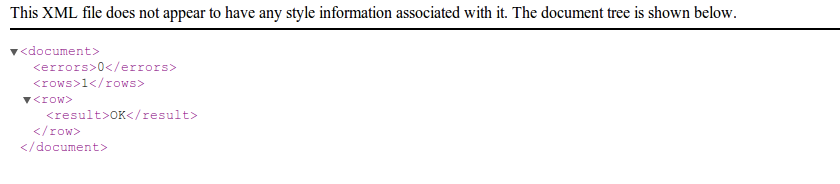
это значит, что изменение прошло успешно.
Примечания В версиях ниже 3.6.9 820, если в окне будет такое сообщение:

это значит что необходимо использовать другой номер версии базы. Чтобы его узнать обратитесь в техподдержку.